Denne vejledning vil forklare 'Sådan bruger du Windows Sandbox':
- Hvad er Sandbox i Windows, og hvornår skal det bruges?
- Fordele ved at bruge Windows Sandbox.
- Hvad er systemkravene for brug af sandkassen på Windows?
- Sådan opsætter/aktiverer du Windows Sandbox?
- Hvordan bruger man sandkassen på Windows?
Hvad er Sandbox i Windows, og hvornår skal det bruges?
Det Windows 10-opdatering maj 2019 bragt en sikker platform navngivet Windows sandkasse for brugere, der ønsker at teste applikationer i et isoleret miljø uden at påvirke deres system. Det Windows sandkasse er et isoleret Windows OS inde i et Windows OS, der lader dig installere og køre et hvilket som helst program.
Forestil dig at køre et usikkert program eller besøge et forældet/usikkert websted på dit system uden frygt for at blive inficeret med en virus eller malware. Nå, frygt ikke, fordi Windows sandkasse er her, og ved at bruge det, kan du slette alt relateret til det isolerede miljø blot ved at lukke det.
Fordele ved at bruge Windows Sandbox
Fordelene ved at bruge Windows sandkasse inkludere følgende:
Sikkerhed
Da Windows Sandbox kører operativsystemet i et isoleret miljø, kan brugere nyde at installere alt uden at påvirke deres system. Alle ændringer, der er foretaget i Windows Sandbox, går tabt, når den er lukket, og ved at gøre det forbliver systemet sikkert. Ved næste opstart kører Sandbox som et nyinstalleret, frisk vindue uden tidligere software installeret.
Bekvemmelighed og effektivitet
Brug af Windows Sandbox afbød brugen af en separat virtuel maskine eller et system til at teste nye applikationer eller forsøge at få adgang til potentielt usikre websteder. Det sparer omkostningerne ved at implementere flere systemer til test, hvilket også er omkostningseffektivt og yderst praktisk i følgende situationer:
- Test af ny, ukendt eller potentielt farlig software.
- Visning af ukendte e-mails med risiko for malware knyttet til dem.
Hvad er systemkravene for brug af sandkassen på Windows?
At bruge Windows sandkasse , skal systemet opfylde følgende specifikationer:
| Systemkomponent | Sandkassekrav |
|---|---|
| Processor | 64-bit processor med mindst 2 kerner og understøttelse af virtualisering. |
| DU | Windows 10/11 Pro-, Server- eller Enterprise-versioner. |
| vædder | 8 GB eller mere anbefales (kan fungere på 4 GB RAM). |
| Diskplads | Mere end 1 GB anbefales. |
Bemærk : Følg denne detaljerede guide til Kontroller og aktiver virtualisering på Windows .
Sådan opsætter/aktiverer du Windows Sandbox?
Det Windows sandkasse er en valgfri funktion på Microsoft Windows 10/11 Pro-, Server- eller Enterprise-versioner og er ikke tilgængelig på Windows 10/11 Home-versioner. For at kunne bruge det, skal brugerne aktivere det via Windows-funktioner fanen ved at følge disse trin:
Trin 1: Åbn Windows-funktioner
For at åbne Windows-funktioner skal du bruge Windows Start-menu og skrive 'Slå Windows-funktioner til eller fra' og ramte Gå ind knappen eller brug Åben mulighed:

Trin 2: Aktiver Windows Sandbox
I vinduet Windows-funktioner skal du finde afkrydsningsfeltet med Windows sandkasse at aktivere det; ramte Okay knap, når den er færdig:
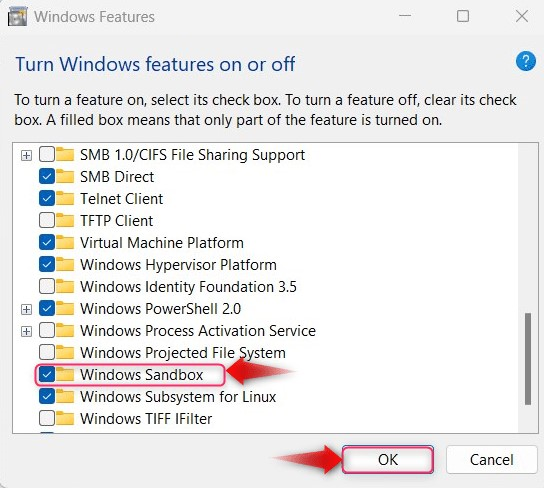
Det vil nu bede om en genstart, Brug 'Genstart nu' knappen for at udløse systemets genstart og gemme ændringerne:
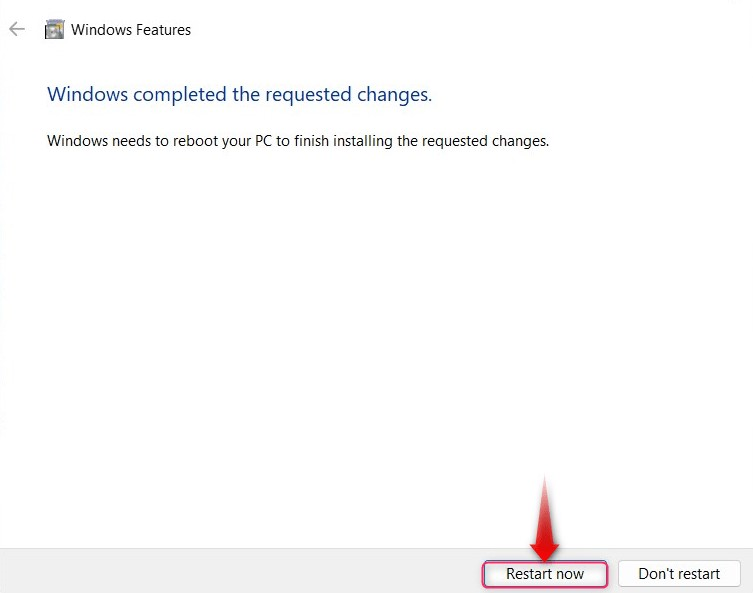
Dette vil nu aktivere Windows sandkasse.
Hvordan bruger man sandkassen på Windows?
Før du bruger Windows Sandbox, start den via Windows Start-menuen og brug Kør som administrator knap for at gøre det:

Når startprocessen er udløst, skal du vente et par sekunder før Windows sandkasse er lanceret:
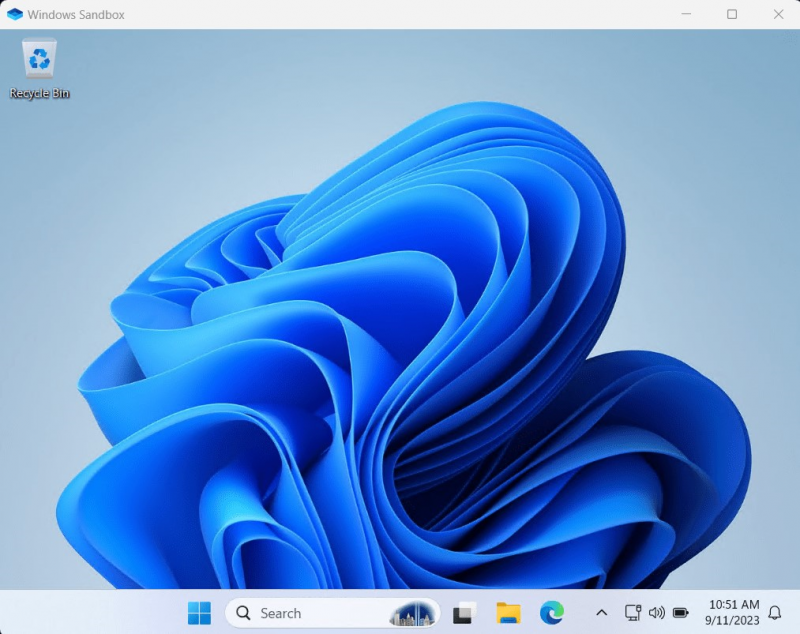
Efter den er lanceret, kan du installere enhver software uden at frygte de mulige konsekvenser af at downloade/installere softwareapplikationerne fra tredjepartswebsteder. Det Sandkasse er den ultimative måde at tjekke potentielt skadelige websteder eller applikationer på Windows OS, fordi det er sikkert og bruger minimale systemressourcer, der gør det effektivt. Når du er færdig med at bruge den, skal du trykke på x knappen for at afslutte og ved næste lancering nulstilles hver ændring, du har foretaget:
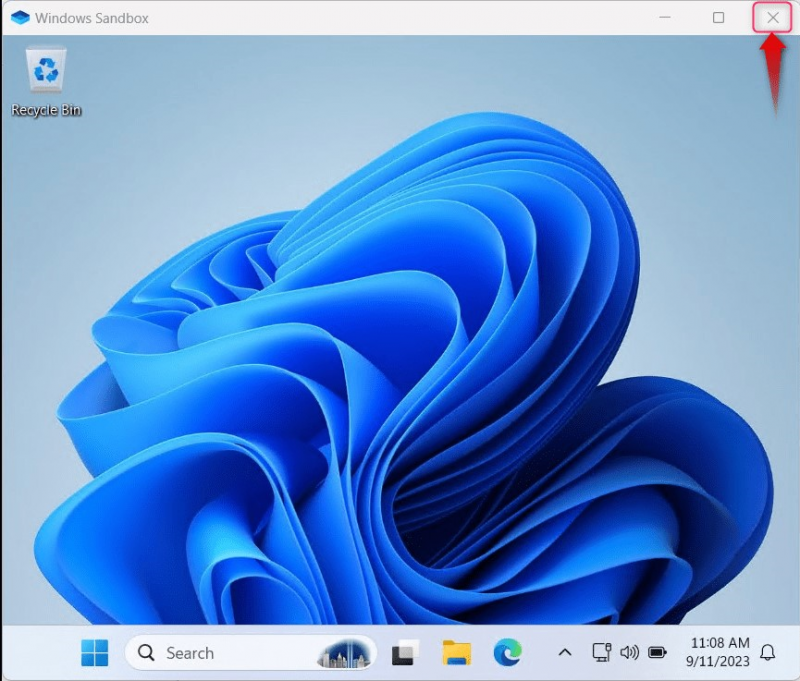
Ofte stillede spørgsmål
Er Windows Sandbox tilgængelig til Windows 10/11 Home?
Nej, Windows Sandbox er kun beregnet til at køre på Windows 10/11 Pro-, Server- eller Enterprise-versioner.
Er Windows Sandbox sikkert?
Ja, Windows Sandbox er markeret som sikker, da den kører i et isoleret miljø, der er uafhængigt af værten, og ændringer, der er foretaget i den, har ingen indvirkning på værtens OS.
Det er det til at bruge Windows Sandbox.
Konklusion
Det Windows sandkasse giver brugerne mulighed for at køre potentielt farlige applikationer, besøge usikre websteder og åbne e-mails med malware uden nogen indvirkning på værtens OS. Windows sandkasse blev gjort til en del af Windows i maj 2019 og kan aktiveres via Windows-funktioner nytte. Denne vejledning har diskuteret brugen af Sandbox i Windows.